proe标准件库之目前的几种安装方法概述
- 格式:doc
- 大小:41.00 KB
- 文档页数:6
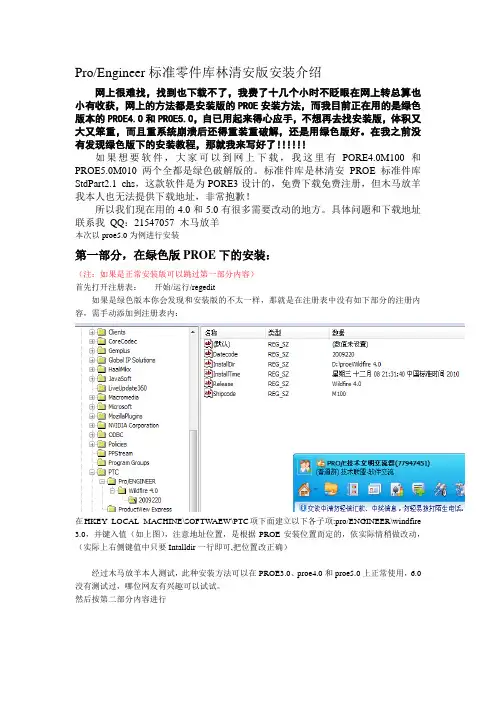
Pro/Engineer标准零件库林清安版安装介绍网上很难找,找到也下载不了,我费了十几个小时不眨眼在网上转总算也小有收获,网上的方法都是安装版的PROE安装方法,而我目前正在用的是绿色版本的PROE4.0和PROE5.0,自已用起来得心应手,不想再去找安装版,体积又大又笨重,而且重系统崩溃后还得重装重破解,还是用绿色版好。
在我之前没有发现绿色版下的安装教程,那就我来写好了!!!!!!如果想要软件,大家可以到网上下载,我这里有PORE4.0M100和PROE5.0M010两个全都是绿色破解版的。
标准件库是林清安PROE标准件库StdPart2.1_chs,这款软件是为PORE3设计的,免费下载免费注册,但木马放羊我本人也无法提供下载地址,非常抱歉!所以我们现在用的4.0和5.0有很多需要改动的地方。
具体问题和下载地址联系我QQ:21547057 木马放羊本次以proe5.0为例进行安装第一部分,在绿色版PROE下的安装:(注:如果是正常安装版可以跳过第一部分内容)首先打开注册表:开始/运行/regedit如果是绿色版本你会发现和安装版的不太一样,那就是在注册表中没有如下部分的注册内容,需手动添加到注册表内:在HKEY_LOCAL_MACHINE\SOFTWAEW\PTC项下面建立以下各子项:pro/ENGINEER\windfire 3.0,并键入值(如上图),注意地址位置,是根据PROE安装位置而定的,依实际情稍做改动,(实际上右侧键值中只要Intalldir一行即可,把位置改正确)经过木马放羊本人测试,此种安装方法可以在PROE3.0、proe4.0和proe5.0上正常使用,6.0没有测试过,哪位网友有兴趣可以试试。
然后按第二部分内容进行第二部分,PROE标准件库StdPart2.1_chs的安装安装之前需要修改一下注册表,如下图把pro/ENGINEER子项的Wildfire5.0或Wildfire4.0修改为Wildfire3.0(在安装完成后我们再修改原样)如果是3.0就不用改动了。
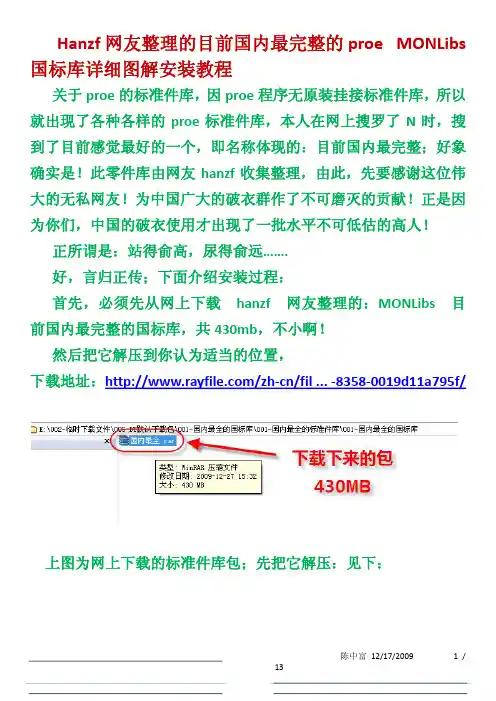
Hanzf网友整理的目前国内最完整的proe MONLibs 国标库详细图解安装教程关于 proe 的标准件库,因 proe 程序无原装挂接标准件库,所以 就出现了各种各样的 proe 标准件库,本人在网上搜罗了 N 时,搜 到了目前感觉最好的一个,即名称体现的:目前国内最完整;好象 确实是!此零件库由网友 hanzf 收集整理,由此,先要感谢这位伟 大的无私网友!为中国广大的破衣群作了不可磨灭的贡献!正是因 为你们,中国的破衣使用才出现了一批水平不可低估的高人!正所谓是:站得俞高,尿得俞远…….好,言归正传;下面介绍安装过程:首先,必须先从网上下载 hanzf 网友整理的:MONLibs 目 前国内最完整的国标库,共 430mb,不小啊!然后把它解压到你认为适当的位置,下载地址:/zh‐cn/fil ...‐8358‐0019d11a795f/上图为网上下载的标准件库包;先把它解压:见下:先说个前提,以下系列图解为我在已安装好标准件库的基础上作 的截图,为省时间,我就不把它删除又重装做说明,只在文字上作 出相关注释说明即可!着重点主要是明白安装步骤,但还是先注明 这点以防扰乱视听;下面继续介绍:先建个文件夹:把解压出来的 MONLibs 文件复制至上面文件夹内:打开 MONLibs 文件夹内的 GBLib 文件夹,把解压出来的剩余所有文 件夹复制进来;把上图复制的零件放入 GBLib文件夹;见下:此时打开 proe,设置以下 config.pro 配置:设置库文件目录:pro_library_dir设置更新文件 pbc.exe 目录:pro_catalog_dir设置材质文件目录:pro_material_dir设置注册表文件 protk.dat 目录:protkdat设置配置保存配置:save_objects上面 5 个配置文件设置完毕后,用记事本打开 MONLibs 文件夹里的 注册表文件:protk.dat ,作以下修改:下一步设置系统变量:两个系统变量:上图点我的电脑、属性、高级、系统变量、新建、里建;好继续建下一个系统变量:此时 安装 PROE 安装目录下的\i486_nt\pvx\pvx.exe 的,双击进行安装,安装至 MONLibs 文件位置。
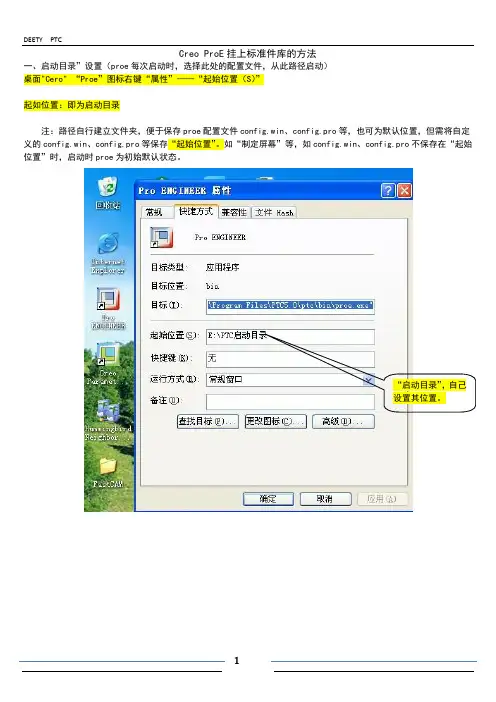
Creo ProE挂上标准件库的方法一、启动目录”设置(proe每次启动时,选择此处的配置文件,从此路径启动)桌面"Cero" “Proe”图标右键“属性”——“起始位置(S)”起如位置:即为启动目录注:路径自行建立文件夹,便于保存proe配置文件config.win、config.pro等,也可为默认位置,但需将自定义的config.win、config.pro等保存“起始位置”。
如“制定屏幕”等,如config.win、config.pro 不保存在“起始位置”时,启动时proe为初始默认状态。
“启动目录”,自己设置其位置。
二、“config”配置文件的设置ProE配置文件:“工具”——“选项”——“选项”键入“sketcher_palette_path”,“值”为解压“sketcher.rar”后的文件夹位置——保存config.pro文件至“起始位置”。
Creo配置文件:“文件”——“选项”——“配置编辑器”proecreo关键:更改配置选项:pro_library_dir E:\ProLibs\pro_catalog_dir E:\ProLibs\1、上面pro_library_dir 、pro_catalog_dir 为“名称”,E:\ProLibs\为值;2、E:\ProLibs\:即为标准件解压后,在你的电脑位置的目录。
3、上面更改了,这下,需要保存配置文件配置文件一定要保存在“启动目录”中,这样Creo Proe很次启动时,就会加载配置文件。
加载成功,你会发现在Creo Proe左边的公用文件夹上多了一个“All_LIBRARIES库文件总目录“,则加载成功。
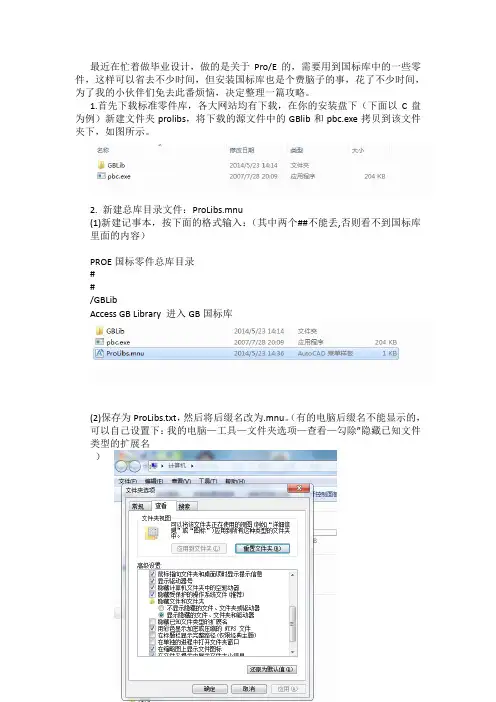
最近在忙着做毕业设计,做的是关于Pro/E的,需要用到国标库中的一些零件,这样可以省去不少时间,但安装国标库也是个费脑子的事,花了不少时间,为了我的小伙伴们免去此番烦恼,决定整理一篇攻略。
1.首先下载标准零件库,各大网站均有下载,在你的安装盘下(下面以C盘为例)新建文件夹prolibs,将下载的源文件中的GBlib和pbc.exe拷贝到该文件夹下,如图所示。
2. 新建总库目录文件:ProLibs.mnu(1)新建记事本,按下面的格式输入:(其中两个##不能丢,否则看不到国标库里面的内容)PROE国标零件总库目录##/GBLibAccess GB Library 进入GB国标库(2)保存为ProLibs.txt,然后将后缀名改为.mnu。
(有的电脑后缀名不能显示的,可以自己设置下:我的电脑—工具—文件夹选项—查看—勾除”隐藏已知文件类型的扩展名)3.config.pro文件设置(1)首先找到该文件,在proe安装目录的text文件夹下C:\Program Files\proeWildfire\text\config.pro(2)修改该文件用记事本打开后在末尾输入以下:pro_library_dir C:\ProLibs\pro_catalog_dir C:\ProLibs\save_objects changed! (注意:若proe不是安装在C盘,改成对应的盘符)4.设置系统环境变量我的电脑-属性-高级-环境变量:新建用户变量(变量名:PRO_LIBRARY_DIR;变量值:C:\ProLibs)5. 生成prolibs.ctg.1文件:运行C:\ProLibs\pbc.exe,就会生成C:\ProLibs\prolibs.ctg.1这个catlog文件。
至此国标库已完全挂上,可以打开你的proe看看了。
(注:我安装的版本是proe5.0的,不同版本可能不一样哦,不喜勿喷~)。
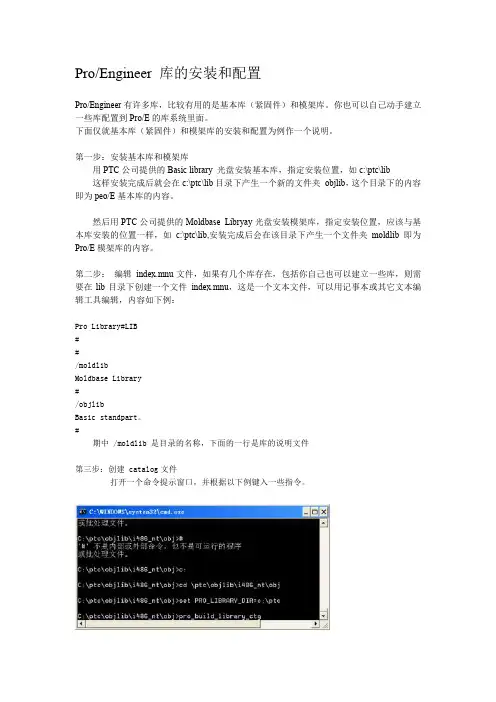
Pro/Engineer 库的安装和配置Pro/Engineer有许多库,比较有用的是基本库(紧固件)和模架库。
你也可以自己动手建立一些库配置到Pro/E的库系统里面。
下面仅就基本库(紧固件)和模架库的安装和配置为例作一个说明。
第一步:安装基本库和模架库用PTC公司提供的Basic library 光盘安装基本库,指定安装位置,如c:\ptc\lib这样安装完成后就会在c:\ptc\lib目录下产生一个新的文件夹objlib,这个目录下的内容即为peo/E基本库的内容。
然后用PTC公司提供的Moldbase Libryay光盘安装模架库,指定安装位置,应该与基本库安装的位置一样,如c:\ptc\lib,安装完成后会在该目录下产生一个文件夹moldlib即为Pro/E模架库的内容。
第二步:编辑index.mnu文件,如果有几个库存在,包括你自己也可以建立一些库,则需要在lib目录下创建一个文件index.mnu,这是一个文本文件,可以用记事本或其它文本编辑工具编辑,内容如下例:Pro Library#LIB##/moldlibMoldbase Library#/objlibBasic standpart。
#期中 /moldlib 是目录的名称,下面的一行是库的说明文件第三步:创建 catalog文件打开一个命令提示窗口,并根据以下例键入一些指令。
这样在c:\ptc目录下会产生一个文件ptc.ctg.1第三步:编辑config.pro文件在config.pro中增加以下两行pro_catalog_dir C:\ptcpro_library_dir C:\ptc注意要保存config.pro,并在下次启动Pro/E是该config.pro是有效的。
其实,如果其它同事有安装完成了安装,最简单的办法是把他的整个库安装目录复制到你电脑上同样的位置,如c:\ptc。
并复制他的config.pro在启动Pro/E时起作用就可以了。
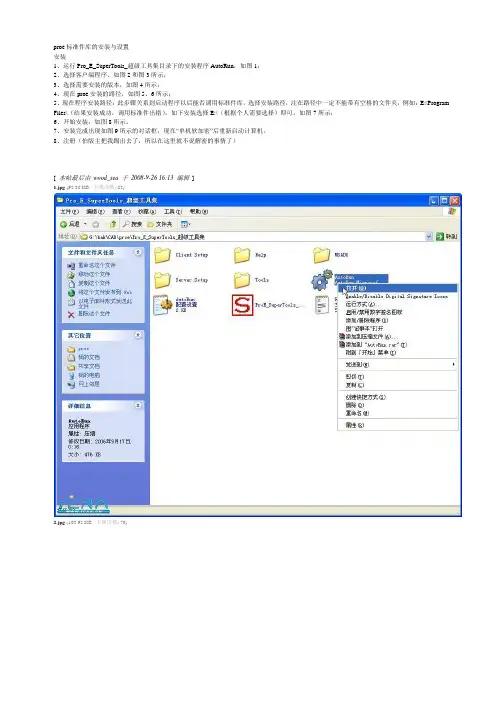
proe标准件库的安装与设置
安装
1、运行Pro_E_SuperTools_超级工具集目录下的安装程序AutoRun,如图1;
2、选择客户端程序。
如图2和图3所示;
3、选择需要安装的版本,如图4所示;
4、现在proe安装的路径,如图
5、6所示;
5、现在程序安装路径:此步骤关系到启动程序以后能否调用标准件库,选择安装路径,注在路径中一定不能带有空格的文件夹,例如:E:\Program Files\(结果安装成功,调用标准件出错)。
如下安装选择E:\(根据个人需要选择)即可。
如图7所示;
6、开始安装,如图8所示。
7、安装完成出现如图9所示的对话框,现在“单机软加密”后重新启动计算机。
8、注册(怕版主把我踢出去了,所以在这里就不说解密的事情了)
[本帖最后由wood_sea 于2008-9-26 16:13 编辑]
1.jpg(9
2.86 KB, 下载次数: 82)
2.jpg(10
3.92 KB, 下载次数: 76)
3.jpg(31.29 KB, 下载次数: 49)
4.jpg(29.7 KB, 下载次数: 48)
5.jpg(31.58 KB, 下载次数: 45)
6.jpg(45.05 KB, 下载次数: 57)
7.jpg(29.66 KB, 下载次数: 45)
8.jpg(31.35 KB, 下载次数: 50)
9.jpg(40.89 KB, 下载次数: 50)。
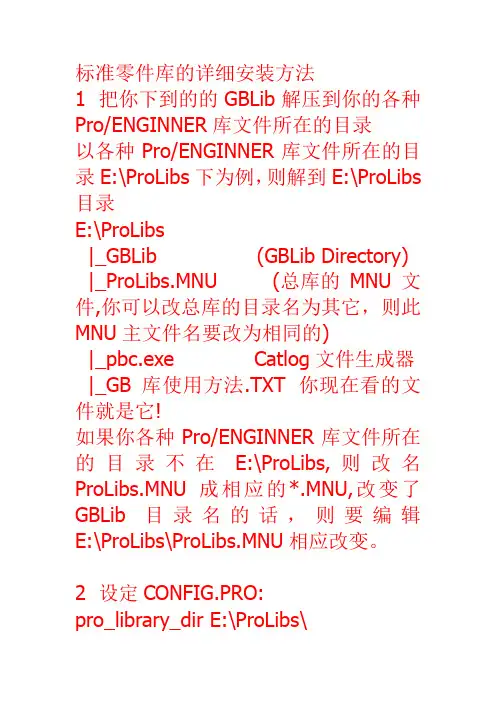
标准零件库的详细安装方法1 把你下到的的GBLib解压到你的各种Pro/ENGINNER库文件所在的目录以各种Pro/ENGINNER库文件所在的目录E:\ProLibs下为例,则解到E:\ProLibs 目录E:\ProLibs|_GBLib (GBLib Directory) |_ProLibs.MNU (总库的MNU文件,你可以改总库的目录名为其它,则此MNU主文件名要改为相同的)|_pbc.exe Catlog文件生成器 |_GB库使用方法.TXT 你现在看的文件就是它!如果你各种Pro/ENGINNER库文件所在的目录不在E:\ProLibs,则改名ProLibs.MNU成相应的*.MNU,改变了GBLib目录名的话,则要编辑E:\ProLibs\ProLibs.MNU相应改变。
2 设定CONFIG.PRO:pro_library_dir E:\ProLibs\pro_catalog_dir E:\ProLibs\save_objects changed!上面保证能正确找库和catalog文件的位置,并设定不改不往库中存新版本3 我们不用search path那种原始的过时的方法来保证Pro/E装配或其它情形下用过的库中的文件后,下次PROE打开这些装配时它还能正确找到和检索出库中的文件(想想就要ft,一个一个目录去写serach path,要我的命啊!),我们用Catalog文件:现在来建cataglog文件:设定系统环境变量(同设LANG=Chinese_CN方法一样)PRO_LIBRARY_DIR=e:\ProLibsDOS CMD行set pro看一下PRO_LIBRARY_DIR变量有没有,没有看到的话重启动或手工加啊:c:\>set PRO_LIBRARY_DIR=e:\ProLibs 再运行E:\ProLibs\pbc.exe就会生成E:\ProLibs\prolibs.ctg.1这个catlog文件。

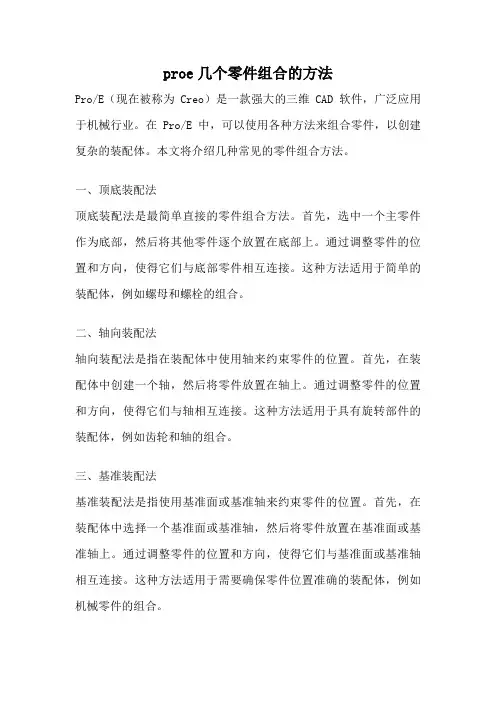
proe几个零件组合的方法Pro/E(现在被称为Creo)是一款强大的三维CAD软件,广泛应用于机械行业。
在Pro/E中,可以使用各种方法来组合零件,以创建复杂的装配体。
本文将介绍几种常见的零件组合方法。
一、顶底装配法顶底装配法是最简单直接的零件组合方法。
首先,选中一个主零件作为底部,然后将其他零件逐个放置在底部上。
通过调整零件的位置和方向,使得它们与底部零件相互连接。
这种方法适用于简单的装配体,例如螺母和螺栓的组合。
二、轴向装配法轴向装配法是指在装配体中使用轴来约束零件的位置。
首先,在装配体中创建一个轴,然后将零件放置在轴上。
通过调整零件的位置和方向,使得它们与轴相互连接。
这种方法适用于具有旋转部件的装配体,例如齿轮和轴的组合。
三、基准装配法基准装配法是指使用基准面或基准轴来约束零件的位置。
首先,在装配体中选择一个基准面或基准轴,然后将零件放置在基准面或基准轴上。
通过调整零件的位置和方向,使得它们与基准面或基准轴相互连接。
这种方法适用于需要确保零件位置准确的装配体,例如机械零件的组合。
四、约束装配法约束装配法是指使用约束来限制零件的位置和运动。
在装配体中,可以使用各种约束类型,如点约束、面约束、轴约束等,来约束零件。
通过添加适当的约束,可以确保零件在装配体中的位置和运动符合设计要求。
这种方法适用于具有复杂运动关系的装配体,例如机械臂和关节的组合。
五、装配特征法装配特征法是指使用装配特征来组合零件。
在装配体中,可以使用装配特征来创建连接点、连接面或连接轴,然后将零件放置在这些连接点、连接面或连接轴上。
通过添加适当的装配特征,可以简化零件的组合过程,并确保零件的位置和方向正确。
这种方法适用于需要频繁修改装配体的组合方式的情况,例如产品设计的初期阶段。
Pro/E提供了多种零件组合方法,可以根据具体的装配要求和设计需求选择合适的方法。
无论是简单的装配体还是复杂的机械装置,Pro/E都能够提供强大的功能和灵活的操作,帮助工程师轻松完成零件的组合工作。
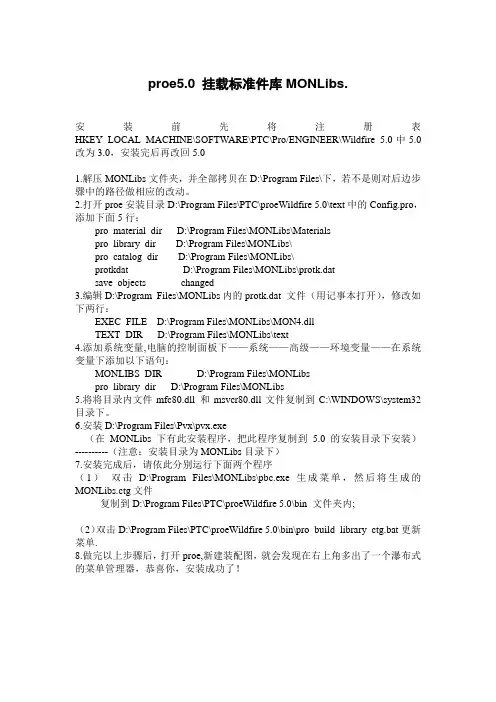
proe5.0 挂载标准件库MONLibs.安装前先将注册表HKEY_LOCAL_MACHINE\SOFTWARE\PTC\Pro/ENGINEER\Wildfire 5.0中5.0改为3.0,安装完后再改回5.01.解压MONLibs文件夹,并全部拷贝在D:\Program Files\下,若不是则对后边步骤中的路径做相应的改动。
2.打开proe安装目录D:\Program Files\PTC\proeWildfire 5.0\text中的Config.pro,添加下面5行:pro_material_dir D:\Program Files\MONLibs\Materialspro_library_dir D:\Program Files\MONLibs\pro_catalog_dir D:\Program Files\MONLibs\protkdat D:\Program Files\MONLibs\protk.datsave_objects changed3.编辑D:\Program Files\MONLibs内的protk.dat 文件(用记事本打开),修改如下两行:EXEC_FILE D:\Program Files\MONLibs\MON4.dllTEXT_DIR D:\Program Files\MONLibs\text4.添加系统变量,电脑的控制面板下——系统——高级——环境变量——在系统变量下添加以下语句:MONLIBS_DIR D:\Program Files\MONLibspro_library_dir D:\Program Files\MONLibs5.将将目录内文件mfc80.dll 和msvcr80.dll文件复制到C:\WINDOWS\system32目录下。
6.安装D:\Program Files\Pvx\pvx.exe(在MONLibs下有此安装程序,把此程序复制到5.0的安装目录下安装)----------(注意:安装目录为MONLibs目录下)7.安装完成后,请依此分别运行下面两个程序(1)双击D:\Program Files\MONLibs\pbc.exe生成菜单,然后将生成的MONLibs.ctg文件复制到D:\Program Files\PTC\proeWildfire 5.0\bin 文件夹内;(2)双击D:\Program Files\PTC\proeWildfire 5.0\bin\pro_build_library_ctg.bat更新菜单.8.做完以上步骤后,打开proe,新建装配图,就会发现在右上角多出了一个瀑布式的菜单管理器,恭喜你,安装成功了!。
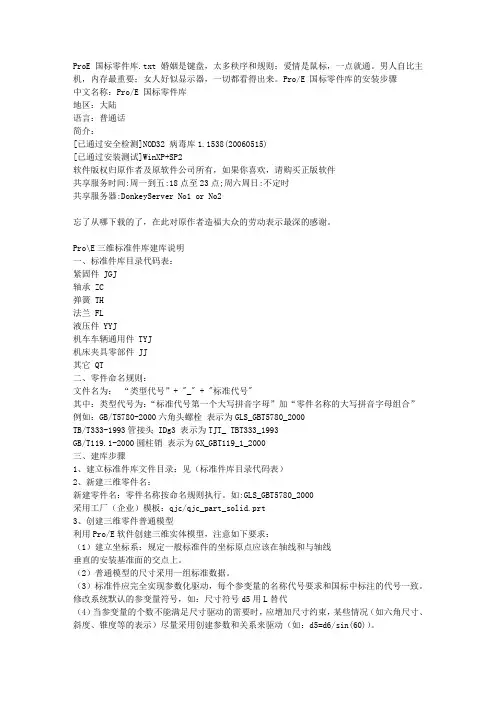
ProE 国标零件库.txt婚姻是键盘,太多秩序和规则;爱情是鼠标,一点就通。
男人自比主机,内存最重要;女人好似显示器,一切都看得出来。
Pro/E 国标零件库的安装步骤中文名称:Pro/E 国标零件库地区:大陆语言:普通话简介:[已通过安全检测]NOD32 病毒库1.1538(20060515)[已通过安装测试]WinXP+SP2软件版权归原作者及原软件公司所有,如果你喜欢,请购买正版软件共享服务时间:周一到五:18点至23点;周六周日:不定时共享服务器:DonkeyServer No1 or No2忘了从哪下载的了,在此对原作者造福大众的劳动表示最深的感谢。
Pro\E三维标准件库建库说明一、标准件库目录代码表:紧固件 JGJ轴承 ZC弹簧 TH法兰 FL液压件 YYJ机车车辆通用件 TYJ机床夹具零部件 JJ其它 QT二、零件命名规则:文件名为:“类型代号”+ "_" + "标准代号"其中:类型代号为:“标准代号第一个大写拼音字母”加“零件名称的大写拼音字母组合”例如:GB/T5780-2000六角头螺栓表示为GLS_GBT5780_2000TB/T333-1993管接头 IDg3 表示为TJT_ TBT333_1993GB/T119.1-2000圆柱销表示为GX_GBT119_1_2000三、建库步骤1、建立标准件库文件目录:见(标准件库目录代码表)2、新建三维零件名:新建零件名:零件名称按命名规则执行。
如:GLS_GBT5780_2000采用工厂(企业)模板:qjc/qjc_part_solid.prt3、创建三维零件普通模型利用Pro/E软件创建三维实体模型,注意如下要求:(1)建立坐标系:规定一般标准件的坐标原点应该在轴线和与轴线垂直的安装基准面的交点上。
(2)普通模型的尺寸采用一组标准数据。
(3)标准件应完全实现参数化驱动,每个参变量的名称代号要求和国标中标注的代号一致。
proe0安装标准件
Proe0安装标准件。
在Proe0软件中,标准件的安装是非常重要的,因为标准件可以帮助我们快速、准确地完成设计工作。
下面我们将介绍Proe0软件中标准件的安装方法。
首先,我们需要打开Proe0软件,进入零件设计界面。
在零件设计界面中,我
们可以看到“标准件”选项,点击该选项进入标准件库。
在标准件库中,我们可以找到各种各样的标准件,如螺栓、螺母、轴承等。
我
们可以根据需要选择相应的标准件,然后将其拖拽到零件设计界面中。
在将标准件拖拽到零件设计界面中之后,我们可以对标准件进行进一步的编辑
和调整。
比如,我们可以修改标准件的尺寸、材质等参数,以满足实际设计的需求。
在对标准件进行编辑和调整之后,我们可以将其保存为自定义的标准件库,以
便在以后的设计工作中重复使用。
这样可以大大提高我们的工作效率。
除了从Proe0自带的标准件库中选择标准件之外,我们还可以通过下载第三方
的标准件库来扩展Proe0软件的标准件库。
这样可以让我们在设计工作中拥有更多
的选择。
总的来说,Proe0软件中标准件的安装非常简单,只需要几个简单的步骤就可
以完成。
通过合理使用标准件,我们可以大大提高设计工作的效率,减少重复劳动,实现快速、精准的设计。
希望以上内容能够帮助大家更好地掌握Proe0软件中标准件的安装方法,提高
设计工作的效率和质量。
如果大家在使用过程中遇到任何问题,可以随时向我们寻求帮助。
祝大家在设计工作中取得更好的成果!。
Win7 64位系统下安装PROE5.0标准件库步骤/方法1.下载PROE标准件库;2.将PROE标准件库解压,再将MONLibs.rar解压到所要安装的目录下,该目录不是绝对的,可以改变,在此以安装目录用**代替,D: \**\MONLibs。
标准件库解压后MONLibs解压后3. 把标准件库中除MONLibs以外的dianqi、flanges、gear、jj、joint_fasten、moldlib、motor、rolling_bears、spring、yeyaqidong压缩文件解压,并剪切到D: \**\MONLibs \GBLib中。
4.右击“我的电脑”,选择“属性”,再选择“高级”,点选“环境变量”,建立新的变量变量名:pro_library_dir 变量值: D: \**\MONLibs\GBLib变量名:MONLIBS_DIR 变量值:D: \**\MONLibs5. 用事本打开PROE安装目录下的TEXT目录下的config.pro文件中或自定义的配置文件当中,添加下面5行pro_material_dir D:\**\MONLibs\Materialspro_library_dir D:\**\MONLibs\pro_catalog_dir D:\**\MONLibs\PROTKDAT D:\**\MONLibs\protk.datsave_objects changed6. 编辑MONLibs文件夹内的protk.dat(用记事本打开),对一下两行的路径做相应的改动:EXEC_FILE D: \**\MONLibs\MON64.4.5.dll(在此之前将MON64.4.5.dll文件放入MONLibs文件夹下)TEXT_DIR D: \**\MONLibs\text(这个是为proe5.0安装标准件库时使用)7.解压PVX_From_proe40m210_x64.rar后双击PVX.exe安装到MONLibs文件目录下,将生成的MONLibs.Ctg复制到proe5.0安装目录中的bin文件夹下.8.将D: \**\MONLibs\目录内文件,将msvcr80d.dll mfc80d.dll复制到系统syswow64目录下。
Prroe4.0和5.0安装方法Proe4.0安装方法32位Proe4.0下载:/show.aspx?id=4424&cid=37通过网上下载的proe4.0一般都是有4个文件夹,分别为CD1,CD2,CD3,crack4.0。
而用买的光盘去安装,一般有3个文件夹,分别为CD1,CD2,CD3,其中crack4.0这个文件夹是放在CD1文件夹里面的。
将上面下载的4个文件夹随便放在哪个位置进行安装都行。
在将要安装的硬盘里,新建一个工作目录PROE,方便接下来安装的进行和以后画图的管理。
注意,在proe的整个安装过程中,所有安装目录,启动目录等都不能出现中文(所以我们上面要创建一个PROE工作目录,就是为了将安装时的启动设置为他),包括计算机的名字也不能为中文。
并且,最好将360关闭。
安装步骤:一、修改环境变量我的电脑----属性---高级---环境变量---新建---变量名:lang 值:chs——确定二、许可证生成将安装文件里面的CRACK4.0文件夹复制到你将要安装的硬盘里面,用记事本打开CRACK里面的PTC-LIC-4.0文件。
然后点击CD1文件夹里面的SETUP安装(如果没有反应,找到CD1-dsrc--i486-nt----obj---PTCSETUP安装),安装界面会出现你的主机ID,把记事本里面的ID全部替换为你的主机ID(即是记事本第三行replace后面的5个数)(方法:编辑---替换——然后按要求选择填选——全部替换),保存。
三、proe安装1、点击刚刚打开的安装界面的下一步安装,然后勾选“我接受协议”,再点击下一步,之后选取要安装的产品,即Pro/Engineer&Pro/Enginee Mechanica2、在弹出来的对话框里,选择目标文件夹(建议这里直接将他默认的C盘改为D盘,其余后面的文件夹不变,此处不用新建一个文件夹,他会自动在目标文件夹的位置,创建一个文件夹),在选择要安装的功能的时候,记得要选择Pro/Enginee Mechanica(默认此项是不选的),其他功能可以按照默认的设置来。
PROE安装方法有朋友连续发短信问我关于proe3.0的安装方法,短信不好说,在此发帖说明:首先,下载文件的安装方法是这样说的:1.在D盘新建目录ProLibs,将国标库中GBLib 文件COPY到ProLibs目下。
D:\ProLibs2.新建总库目录文件:ProLibs.mnu(1)打开记事本,按下面的格式输入:(其中两个##不能丢,否则看不到国标库里面的内容)PROE国标零件总库目录##/GBLibAccess GB Library 进入GB国标库(2)保存为ProLibs.txt,然后将后缀名改为.mnu。
3.config.pro文件设置(1)确定config.pro文件在proe安装目录的text文件夹下:d:\proeWildfire\text\config.pro (方框表示每个人按自己Pro/E安装的路径设置)(2)如果安装目录下没有(1)中的config.pro文件,可以建立config.txt空文件,输入下面的国标库路径,然后将后缀名改为.pro,最后将config.pro文件拷贝到D:\proeWildfire\te xt\config.pro目录下pro_library_dir d:\ProLibs\pro_catalog_dir d:\ProLibs\search_path d:\ProLibs\search_path d:\ProLibs\GBLib\Flanges\search_path d:\ProLibs\GBLib\Flanges\GB9113search_path d:\ProLibs\GBLib\Flanges\GB9114search_path d:\ProLibs\GBLib\Flanges\GB9115 search_path d:\ProLibs\GBLib\Flanges\GB9116 search_path d:\ProLibs\GBLib\Flanges\GB9117 search_path d:\ProLibs\GBLib\Flanges\GB9118 search_path d:\ProLibs\GBLib\Flanges\GB9119 search_path d:\ProLibs\GBLib\Flanges\GB9120 search_path d:\ProLibs\GBLib\Flanges\GB9121 search_path d:\ProLibs\GBLib\Flanges\GB9122 search_path d:\ProLibs\GBLib\Flanges\GB9123 search_path d:\ProLibs\GBLib\Flanges\GB9126 search_path d:\ProLibs\GBLib\Flanges\GB9128 search_path d:\ProLibs\GBLib\Gear\search_path d:\ProLibs\GBLib\Joint_fasten\search_path d:\ProLibs\GBLib\Joint_fasten\Assembly\ search_path d:\ProLibs\GBLib\Joint_fasten\Bolts\ search_path d:\ProLibs\GBLib\Joint_fasten\Nuts\ search_path d:\ProLibs\GBLib\Joint_fasten\Pins\ search_path d:\ProLibs\GBLib\Joint_fasten\Rivets\ search_path d:\ProLibs\GBLib\Joint_fasten\Screws\ search_path d:\ProLibs\GBLib\Joint_fasten\Washers\ search_path d:\ProLibs\GBLib\Rolling_bearings\ search_path d:\ProLibs\GBLib\Rolling_bearings\GB276\ search_path d:\ProLibs\GBLib\Rolling_bearings\GB277\ search_path d:\ProLibs\GBLib\Rolling_bearings\GB278\ search_path d:\ProLibs\GBLib\Rolling_bearings\GB279\ search_path d:\ProLibs\GBLib\Rolling_bearings\GB280\ search_path d:\ProLibs\GBLib\Rolling_bearings\GB281\ search_path d:\ProLibs\GBLib\Rolling_bearings\GB282\ search_path d:\ProLibs\GBLib\Rolling_bearings\GB283\ search_path d:\ProLibs\GBLib\Rolling_bearings\GB284\search_path d:\ProLibs\GBLib\Rolling_bearings\GB285\search_path d:\ProLibs\GBLib\Rolling_bearings\GB286\search_path d:\ProLibs\GBLib\Rolling_bearings\GB287\search_path d:\ProLibs\GBLib\Rolling_bearings\GB288\search_path d:\ProLibs\GBLib\Rolling_bearings\GB290\search_path d:\ProLibs\GBLib\Rolling_bearings\GB292\search_path d:\ProLibs\GBLib\Rolling_bearings\GB293\search_path d:\ProLibs\GBLib\Rolling_bearings\GB294\search_path d:\ProLibs\GBLib\Rolling_bearings\GB295\search_path d:\ProLibs\GBLib\Rolling_bearings\GB296\search_path d:\ProLibs\GBLib\Rolling_bearings\GB297\search_path d:\ProLibs\GBLib\Rolling_bearings\GB299\search_path d:\ProLibs\GBLib\Rolling_bearings\GB300\search_path d:\ProLibs\GBLib\Rolling_bearings\GB301\search_path d:\ProLibs\GBLib\Rolling_bearings\GB3882\search_path d:\ProLibs\GBLib\Rolling_bearings\GB4221\search_path d:\ProLibs\GBLib\Rolling_bearings\GB4663\search_path d:\ProLibs\GBLib\Rolling_bearings\GB5801\search_path d:\ProLibs\GBLib\Rolling_bearings\GB5859\search_path d:\ProLibs\GBLib\Rolling_bearings\GB7218\search_path d:\ProLibs\GBLib\Rolling_bearings\GB7219\aofaa 2006-7-27 14:106.设置环境变量:我的电脑-属性-高级-环境变量:新建用户变量(变量名:PRO_LIBRARY _DIR;变量值:d:\ProLibs)7. 生成prolibs.ctg.1文件:运行D:\ProLibs\pbc.exe,就会生成d:\prolibs.ctg.1这个catlog 文件。
proe标准件库之目前的几种安装方法概述
关于proe标准件库的几种安装方法简述陈中富2009/12/29日
在proe中,有时我们会用到一些重要零件,如:国标零件,及一些自定义的常用标准件;那么,要如何从proe中很方便的一下子找到
这些零件及这些零件的目录?并且调用零件装配至组件保存后在下次打开时组件能成功打开,不出现失败现象呢?
关于目前国内总体的标准库大体的安装方法;经本人总结大体有3种;
一.简单型安装;
直接建个搜索文件,在proe调用标准件后在下次打开时组件利用这个搜索文件找到调用之标准件使组件打开不失败。
二.较复杂型安装;
建菜单文件(*.mnu)并编辑菜单文件,在下次打开proe时用菜单文件找到标准件,使组件打开不失败;这个很多proe版本能用。
三.复杂型安装(但使用最方便);
编写proe植入程序,直接将国标库植入proe系统,使之紧密挂接。
纵观以上3种安装方法,第三种使用最方便,但安装较麻烦。
第二种最实用,因它几乎可与proe的所有版本挂接;但安装也较麻烦。
第一种安装较简单,但用起来不是那么直观方便;而当标准件库位置较多时容易出错,不易修改。
下面我们就简单把这3种方法介绍一下:
第一种:
1.先设置proe库(pro/library)目录;配置文件:pro_library_dir输入后点浏览找到你存放标准件库的位置。
保存;
2.建搜索文件,文件名任意,可用中文名(当然,英文更没问题);可放置硬盘任意位
置。
建立方法见下:
建个*.txt格式文件(此文件在proe打开时起搜索作用),打开这个*.txt文件,把标准件库终端的完整地址
(*prt、*asm、xxx......位置)输入文件;一行一个地址;如:
F:\003-PROE\proe_GB_ku\MONLibs\GBLib\dianqi\xxx...
F:\003-PROE\proe_GB_ku\MONLibs\GBLib\gear\xxx...
输入完毕后保存文件退出。
3.设置config.pro配置,打开proe选项,输入配置文件:search_path_file点浏览找到上面建立的那个搜索文件打开并保存。
标准件库的第一种安装方法就安装完毕,当你打开proe装配完标准件并在下次打开时你会发现它不会失败。
第二种:
首先:你下载的国标库必须有“文件生成器:pbc.exe”。
这个文件必须放在你的库目录里。
然后做以下设置:
1.设置proe库(pro/library)目录;配置文件:pro_library_dir输入后点浏览找到你存放标准件库的位置。
保存。
注:库目录名可为中文名。
但库内所有标准件文件必须为非中文名。
2.设置文件生成器的目录配置,配置文件:pro_catalog_dir输入后点浏览找到你上面设置的库目录位置。
保存。
3.再输入配置:save_objects选changed项,保存。
4.设置系统变量:新建:pro_library_dir=你的库目录路径;如:pro_library_dir=F:\003-PROE\proe_GB_ku。
5.建菜单搜索文件:后缀为*mnu文件;从库目录开始(库目录也要有),每个文件内必须有一个菜单文件,文件名就为上级文件名。
例:F:\003-PROE\proe_GB_ku的菜单文件就为:proe_GB_ku.mnu
6.编辑菜单文件,文件内容就为本文件内的所有文件名描述,当然,要按proe规定的格式编辑;那么是一种什么样的格式呢?见下:
例:若F:\003-PROE\proe_GB_ku之proe_GB_ku文件内有3个文件:A、B、C,那么对菜单文件proe_GB_ku.mnu的编辑内容
格式就为(用记事本打开):
proe_GB_ku首行:上级文件名
#
#
A
齿轮注释说明
#
B
法兰注释说明
#
c
螺栓注释说明
#
若终端目录(*prt、*asm位置)也是同样方法编辑;见下:例:
gear首行:上级文件名
#
#
noudin.prt 注:prt后不能有版本号。
否则在你装配更改后零件将从proe内消失
螺钉注释说明
#
nuosuan.prt
螺栓注释说明
#
zucen.asm注:asm后不能有版本号。
否则在你装配更改后零件将从proe内消失
轴承注释说明
#
特别说明:请一定按以上语法编辑,零件...等不能有版本号;每个文件内必须有一个“*mnu”文件;否则出错。
7.运行“文件生成器:pbc.exe”,双击“pbc.exe”文件运行。
OK,大功告成!此时打开proe点左侧库目录图标,你会看到,你刚才编辑的*mnu文件内的注释说明及零件就出现了。
点装配,保存,退出,再打开proe,打开文件,你会发现,无失败现象!
第三种:
1.首先,你必须先从网上下载到hanzf网友整理的:MONLibs目前国内最完整的国标库,共430mb,不小啊!
然后把它解压到你认为适当的位置,
下载地址:/zh-cn/fil ... -8358-0019d11a795f/
2.在要安装国标库的硬盘根目录下建proe库目录文件,路径可为多级,但必须全部是非中文名。
3.把刚解压出来的MONLibs文件内的所有文件复制到库目录文件内,再把所有剩余的国标文件夹复制到库目录的GBLib文件夹内,
4.打开proe,设置配置文件:例:若你的库目录文件夹在D盘,就为:见下:
配置文件:设置路径:
库目录配置:pro_library_dir D:\MONLibs\此库目录可为更上一级;其余不能变。
pro_catalog_dir D:\MONLibs\
pro_material_dir D:\MONLibs\Materials
PROTKDA T D:\MONLibs\protk.dat 文件protk.dat为注册表文件,内容需编辑。
save_objects 值:changed
5.编辑库目录内的注册表文件:protk.dat(记事本打开):
EXEC_FILE D:\MONLibs\MON3.dll (注:MON3.dll为proe3.0;proe4.0就改为MON4.dll)
TEXT_DIR D:\MONLibs\text
6.建系统变量:
pro_library_dir=库目录位置(路径)如:pro_library_dir=D:proe_GB_KU\MONLibs\
MONLIBS_DIR=D:\MONLibs注:此项路径必须到MONLibs文件;否则出错。
7.安装PROE安装目录下的\i486_nt\pvx\pvx.exe的“pvx.exe”,双击进行安装,安装至MONLibs文件位置。
8.将MONLibs目录内文件msvcr71.dll mfc71.dll复制到Windows系统文件夹system32内。
若是proe WF4.0就复制msvcr80.dll mfc80.dll ,上面为proe WF3.0文件。
9.运行MONLibs目录内的文件生成器“pbc.exe”,双击“pbc.exe”运行,运行完毕后即安装OK。
大功告成!
修改权限:
若对国标库修改,有几点规则:
(1)只能在终端目录(*prt、*asm位置)内:增加或删除、或变更、或修改、或变更其顺序,方法为修改目录内相应的
菜单文件“*mnu”的相关描述。
(2)终端目录(*prt、*asm位置)外的所有地方只能删除或变更顺序,不能增加。
即瀑布菜单选项不能增加,但可删除或变更顺序;
其选项内的*prt、或*asm文件可修改。
方法为:先在D:\MONLibs\text\menus\之menus文件内的*mnu、与*aux文件用记事本打开:作:删除、或变更顺序之内容
编辑,语法格式一定要符合规则。
然后再在GBLib文件夹内对相关文件删除;并修改其内的*mnu 文件内容。
语法一定要符合规则。
修改完毕后;特别注意的一点,不管作什么修改,完后一定要运行文件生成器“pbc.exe”。
否则不会更新。
即:作了变动后必须运行文件生成器“pbc.exe”更新,否则无反应。
注:国标库零件尺寸的修改:
若你要对国标库内的零件作尺寸改动,一定要有下面这个动作:
1.先点文件、备份,备份至原位置,
2.再打开国标件改名;点文件、重命名改名;改名后再改尺寸,此时零件就与国标库零件无关联!
否则将改变国标零件尺寸。
使标准件尺寸错乱!标准件也就毫无意义了!
切记!切记!
至此,3种安装方法介绍完毕,若还不清楚,请在参照我制作的详细图解安装教程。
陈中富2009年12月29日。